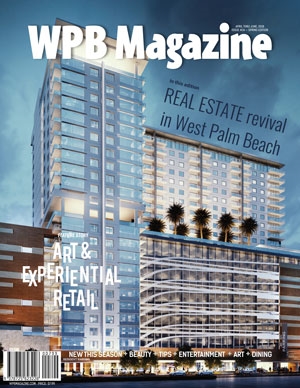Samsung smartfonlar va planshet kompyuterlar uchun jahon bozorida etakchi kompaniyalardan biri tomonidan ishlab chiqarilgan Android qurilmalarning ishonchliligining yuqori darajasiga qaramasdan, foydalanuvchilar odatda qurilmani miltillash yoki o'chirish zaruriyati bilan hayratda qolishadi. Samsung tomonidan yaratilgan Android qurilmalar uchun dasturiy ta'minotni boshqarish va tiklash uchun eng qulay echim Odin dasturi.
Nima uchun Samsung Android qurilma dasturiy ta'minotini qayta ishlash muhim emas. Kuchli va funksional Odin dasturidan foydalangan holda, smartfon yoki planshet bilan ishlash qiyin emas, chunki u birinchi qarashda ko'rinishi mumkin. Turli xil turdagi firmware va uning tarkibiy qismlarini o'rnatish tartib-qoidalari bilan bosqichma-bosqich tushunamiz.
Bu juda muhim! Noto'g'ri foydalanuvchi harakati bilan Odin ilovasi qurilmaga zarar etkazishi mumkin! Dasturdagi barcha harakatlar foydalanuvchi o'zingizni xavf ostiga qo'yadi. Sayt ma'muriyati va maqola muallifi quyidagi ko'rsatmalarga rioya qilishning mumkin bo'lgan salbiy oqibatlari uchun javobgar emas!
1-qadam: qurilma haydovchilarini yuklab oling va o'rnating
Odin va qurilmaning o'zaro aloqasini ta'minlash uchun haydovchilarni o'rnatish talab etiladi. Yaxshiyamki, Samsung o'z foydalanuvchilariga g'amxo'rlik ko'rsatdi va o'rnatish jarayoni odatda hech qanday muammo tug'dirmaydi. Faqatgina noqulayliklar, haydovchilar Samsung-ning mobil qurilmalariga xizmat ko'rsatish uchun mo'ljallangan dasturiy ta'minotini - Kies (eski modellar uchun) yoki Smart-Switch (yangi modellar uchun) xizmatlariga kiritilishidir. Shuni ta'kidlash kerakki, Odin v bilan bir vaqtning o'zida Kies tizimiga o'rnatilganda turli xil xato va tanqidiy xatolar paydo bo'lishi mumkin. Shuning uchun, haydovchilarni o'rnatgandan so'ng, Kies o'chirilishi kerak.
- Dasturni rasmiy Samsung veb-saytining yuklab olish sahifasidan yuklab oling va uni o'rnating.
- Agar Kies-ning o'rnatilishi rejalarga kiritilmagan bo'lsa, siz avtomatik o'rnatuvchi haydovchilaridan foydalanishingiz mumkin. SAMSUNG USB drayverini havola orqali yuklab oling:
Android qurilmalari uchun drayverlarga yuklab oling Samsung
- Avtomatik o'rnatuvchi yordamida drayverlarni o'rnatish butunlay standart ishlov berish.

Olingan faylni ishga tushiring va o'rnatuvchining ko'rsatmalariga rioya qiling.

Samsung Kies'ni rasmiy veb-saytidan yuklab oling

Shuningdek, qarang: Android dasturiy ta'minot uchun drayverlarni o'rnatish
2-qadam: Qurilmani yuklash rejimiga qo'yish
Odin dasturi Samsung qurilmasi bilan ishlash uchun faqatgina maxsus Download rejimida ishlaydi.
- Ushbu rejimga kirish uchun qurilmani to'liq o'chiring, apparat-ni bosing va ushlab turing "Hoji"Keyin tugmachani bosing "Bosh sahifa" va ularni ushlab turganda qurilmadagi kuch tugmasini bosing.
- Xabar paydo bo'lmaguncha har uch tugmani bosib ushlab turing "Diqqat!" Qurilma ekranida.
- Rejimga kirishni tasdiqlash "Yuklab olish" apparat tugmachasini bosish uchun xizmat qiladi "Volume +". Siz qurilma ekranida quyidagi tasvirni ko'rib, qurilmani Odinga ulanadigan mos rejimda ekanligiga ishonch hosil qilishingiz mumkin.



3-qadam: dasturiy ta'minot
Odin dasturining yordami bilan bitta va ko'p faylli dasturiy ta'minotni (xizmatni) o'rnatish va individual dasturiy komponentlar mavjud.
Bitta faylli dasturiy ta'minotni o'rnatish
- ODIN va firmware dasturini yuklab oling. Barchasini C qurilmasidagi alohida papkada oching.
Ishonch hosil qiling! Agar o'rnatilgan bo'lsa, Samsung Kies-ni olib tashlang! Yo'lga ergashing: "Boshqaruv paneli" - "Dasturlar va komponentlar" - "O'chirish".
- Administrator nomidan Odin-ni ishga tushiring. Dastur o'rnatishni talab qilmaydi, shuning uchun uni ishga tushirish uchun faylni o'ng tugmasini bosish kerak Odin3.exe ilovani o'z ichiga olgan papkada. Keyin ochiladigan menyuda elementni tanlang "Administrator sifatida ishga tushirish".
- Qurilmaning batareyasini kamida 60% zaryadlantirib, rejaga o'tkazamiz "Yuklab olish" va kompyuterning orqasida joylashgan USB portiga ulang, ya'ni. bevosita anakartga. Ulanish vaqtida Odin qurilmani aniqlab olish kerak, bu dalada ko'k rang bilan to'ldirildi "ID: MAQOMOTI", port raqamining bir xil maydonida, shuningdek, yozuvda ko'rsatiladi "Qo'shilgan !!" kundalik maydonida (sek "Log").
- Odinga bir faylli firmware tasvirini qo'shish uchun tugmani bosing "AP" (1 dan 3,09 gachasi versiyalarda - tugmachada "PDA")
- Dasturning fayl yo'lini belgilang.
- Bir tugmani bosgandan so'ng "Ochiq" Explorer oynasida, Odin tavsiya etilgan faylning MD5 bilan yarashasini boshlaydi. Xash summasi bajarilgandan so'ng, rasm fayli nomi ko'rsatiladi "AP (PDA)". Yorliqqa o'ting "Tanlovlar".
- Yorliqda yagona faylli dasturiy ta'minotdan foydalanganda "Tanlovlar" barcha Shomillar tashqari tozalanishi kerak "F. Nolga o'rnatish vaqti" va "Avtomatik qayta yuklash".
- Kerakli parametrlarni aniqlab, tugmani bosing "Boshlash".
- Qurilma xotirasi bo'limida ma'lumotni yozish jarayoni boshlanadi, so'ngra oynaning yuqori o'ng burchagidagi saqlangan xotira qismlari nomlarini ko'rsatish va maydonning yuqorisida joylashgan progress barini to'ldirish boshlanadi "ID: MAQOMOTI". Bundan tashqari, bu jarayonda jurnal maydoni joriy tartib-qoidalar bilan bog'liq yozuvlar bilan to'ldiriladi.
- Dasturning yuqori chap burchagidagi maydonda yashil fon ustida ishlov berish tugallangandan so'ng yozuv ko'rsatiladi "PASS". Bu dasturiy ta'minotni muvaffaqiyatli bajarilishini ko'rsatadi. Qurilmani kompyuterning USB portidan uzib qo'yishingiz va quvvat tugmasini ko'p marta bosishingiz mumkin. Bitta faylli dasturiy ta'minot o'rnatilayotganda, foydalanuvchi ma'lumoti Odin sozlamalarida aniq ko'rsatilmagan bo'lsa, aksariyat hollarda ta'sir ko'rsatmaydi.











Ko'p faylli (xizmat) dasturiy ta'minotni o'rnatish
Agar siz Samsung qurilmasini jiddiy xatolardan so'ng qayta tiklasangiz, o'zgartirilgan dasturni o'rnatib qo'ying va boshqa hollarda siz ko'p faylli dasturiy ta'minotni talab qilasiz. Aslida, bu xizmat uchun yechimdir, lekin ta'riflangan usul odatiy foydalanuvchilar tomonidan keng qo'llaniladi.
Ko'p faylli dasturiy ta'minot dasturini bir necha rasm fayllari to'plami va ba'zi hollarda PIT fayli deb atashadi.
- Umuman olganda, ko'p faylli bellenimdan olingan ma'lumotlar bilan ishlov berishni ro'yxatga olish tartibi 1-usulda tasvirlangan jarayon bilan bir xil. Yuqorida tavsiflangan usulning 1-4-bosqichlarini takrorlang.
- Jarayonning o'ziga xos xususiyati dasturga kerakli rasmlarni yuklashning usulidir. Umuman olganda, Explorer-dagi bir nechta fayllardan iborat dasturiy ta'minotning arxivi quyidagicha:
- Dasturning har bir komponentini kiritish uchun avval alohida komponentning yuklab olish tugmasini bosishingiz kerak va keyin tegishli faylni tanlang.
- Barcha fayllar dasturga qo'shilgandan so'ng, tabga o'ting "Tanlovlar". Bitta faylli dasturiy ta'minot kabi, tabda "Tanlovlar" barcha Shomillar tashqari tozalanishi kerak "F. Nolga o'rnatish vaqti" va "Avtomatik qayta yuklash".
- Kerakli parametrlarni aniqlab, tugmani bosing "Boshlash", biz taraqqiyotni kuzatmoqdamiz va yozuvni kutamiz "Pass" oynaning yuqori o'ng burchagida.

Shuni ta'kidlash kerakki, har bir faylning nomi uni (tasvir fayli) mo'ljallanganligi uchun qurilmaning xotira qismining nomini o'z ichiga oladi.

Ayrim foydalanuvchilar uchun, ba'zi qiyinchiliklar, 3.09 versiyasidan boshlab, Odinda bir yoki boshqa tasvirni tanlash uchun mo'ljallangan tugmalar nomlari o'zgartirildi. Dasturdagi qaysi download tugmachasini qaysi faylga mos kelishini aniqlash uchun qulaylik yaratish uchun siz quyidagi jadvaldan foydalanishingiz mumkin:


PIT fayli bilan dasturiy ta'minot
PIT fayli va uning ODINga qo'shilishi qurilmaning xotirasini bo'limlarga bo'lish uchun ishlatiladigan asbobdir. Qurilmani tiklash jarayonini amalga oshirishning ushbu usuli bitta faylli va ko'p faylli dasturiy ta'minot bilan birgalikda ishlatilishi mumkin.
PIT-faylni bellenim bilan ishlatish, masalan, agar qurilmaning ishlashi bilan bog'liq jiddiy muammolar mavjud bo'lsa, o'ta og'ir hollarda ruxsat etiladi.
- Yuqorida tavsiflangan usullardan firmware tasvirini yuklab olish uchun zarur bo'lgan bosqichlarni bajaring. PIT fayli bilan ishlash uchun ODIN - "Pit". Bunga o'tish vaqtida ishlab chiquvchilardan keyingi harakatlar xavfi haqida ogohlantirish ko'rsatiladi. Agar protsedura xavfi amalga oshirilsa va maqsadga muvofiq bo'lsa, tugmani bosing "OK".
- PIT fayliga yo'lni ko'rsatish uchun bir xil nomdagi tugmani bosing.
- PIT faylini qo'shgandan so'ng, tabga o'ting "Tanlovlar" va katakchalarni belgilang "Avtomatik qayta yuklash", "Qayta taqsimlash" va "F. Nolga o'rnatish vaqti". Qolgan narsalar belgilanmasdan qolishi kerak. Tanlovlarni tanlagandan so'ng, tugmani bosib ro'yxatdan o'tish jarayoniga o'tishingiz mumkin "Boshlash".



Shaxsiy dastur komponentlarini o'rnatish
Barcha dasturiy ta'minotni o'rnatishdan tashqari Odin dasturiy ta'minot platformasi - yadro, modem, tiklash va hk.
Misol uchun, ODIN orqali TWRP-ni qayta tiklashni ko'rib chiqing.
- Kerakli tasvirni yuklab oling, dasturni ishga tushiring va qurilmani rejimga ulang "Yuklab olish" USB portiga ulang.
- Tugmasini bosing "AP" Explorer oynasida qutqaruvdan faylni tanlang.
- Yorliqqa o'ting "Tanlovlar"belgini nuqtadan olib tashlang "Avtomatik qayta ishga tushirish".
- Tugmasini bosing "Boshlash". Yozuvni tiklash deyarli bir zumda ro'y beradi.
- Yozuvning ko'rinishi "PASS" Odin oynasining yuqori o'ng burchagida qurilmani USB portidan uzing, tugmachani uzoq bosib o'chiring "Oziq-ovqat".
- Yuqoridagi amaliyotdan so'ng birinchi ishga tushirish TWRP Recovery tizimida to'liq amalga oshirilishi kerak, aks holda tizim tizimni qutqarish muhitini qayta tiklaydi. Nosirat qurilmasidagi tugmachalarni ushlab, maxsus tiklashni kiritamiz "Volume +" va "Bosh sahifa"ularni ushlab turing "Oziq-ovqat".



Shuni ta'kidlash kerakki, odin bilan ishlaydigan yuqorida ko'rsatilgan usullar aksariyat Samsung qurilmalari uchun qo'llaniladi. Shu bilan birga, keng doiradagi xilma-xil dasturlarning mavjudligi, qurilmalarning katta modellari va maxsus ilovalarda ishlatiladigan variantlar ro'yxatidagi kichik farqlar mavjudligi tufayli mutlaqo umumiy ko'rsatmalar bo'lishi mumkin emas.